EXCEL如何自动求积?以下内容主要是在电子数码产品中针对遇上excel怎么自动求积等问题,我们该怎么处理呢。下面就让我们一起来看看吧,希望能帮你解决到相关问题。
EXCEL如何自动求积
1首先打开表格。
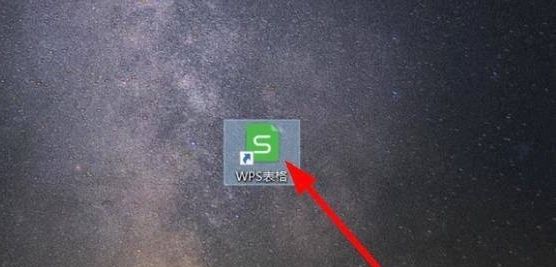
2打开excel,可以看到A列和B列有两列数字,将两列数据的乘积放在C列。
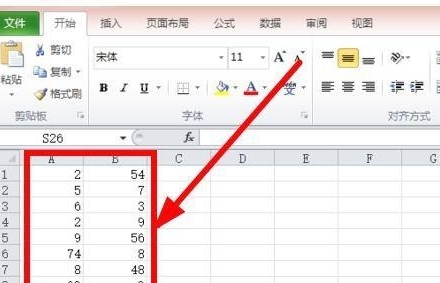
3选中C1框,在C列中输入乘积运算公式“=A1*B1”
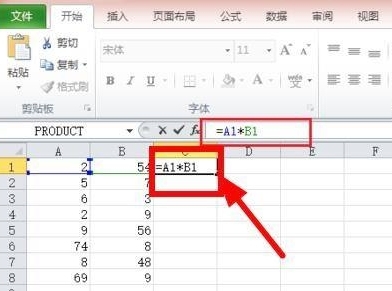
4按下回车键,这时可以看到乘积已经显示在C1中了。
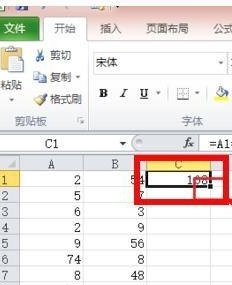
5然后点击C1框右下角的黑色正方形,然后下拉至C8,就可以看到A、B列的乘积就显示在C列了。
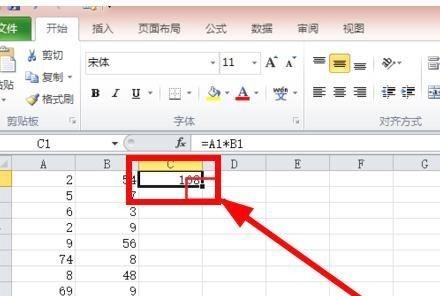
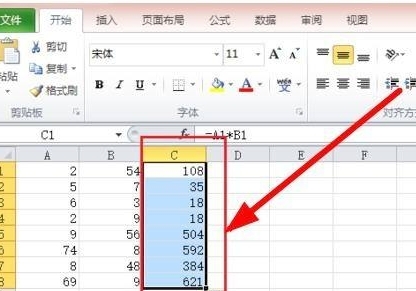
excel怎么自动求积
第一:首先打开需要自动求积的Excel表格,选中要求积的单元格,然后输入公式【=B2*C2】,按回车键即可得出结果,将鼠标放到求积单元格的右下角,然后当光标变成十字架时双击鼠标,可完成所有自动求积的计算,或者使用公式求积;
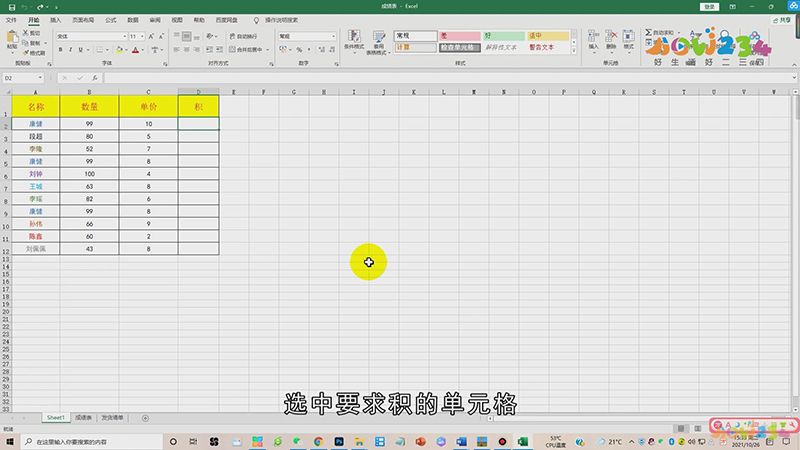
第二:选中要求积的单元格,在单元格中输入公式【=MMULT】,双击弹出框中的【=MMULT】,选定需要相乘的数字单元格,输入英文逗号,再选择相乘的第二个数字单元格,回车即可得出结果,其中函数MMULT指的是返回两数组的矩阵积,本期视频就到这里,感谢观看。
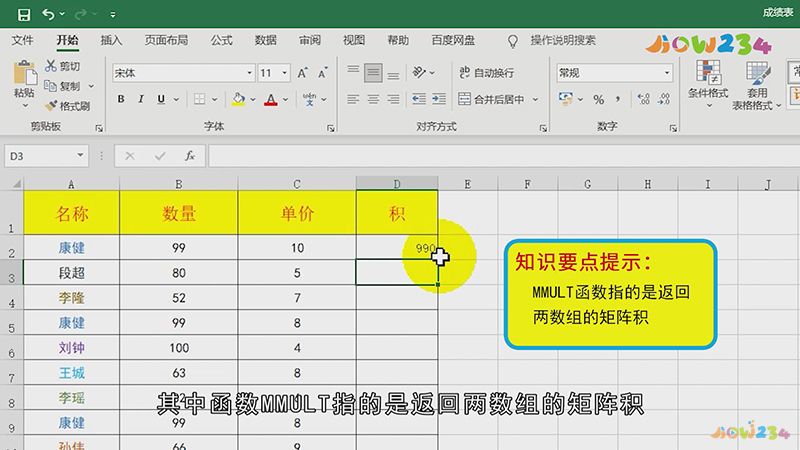
总结
本图文教程演示机型:戴尔-成就3690,适用系统:Windows10 ,软件版本:Excel 2021;以上就是关于excel怎么自动求积的全部内容,希望本文的介绍能帮你解决到相关问题,如还需了解其他信息,请关注本站其他相关信息。
